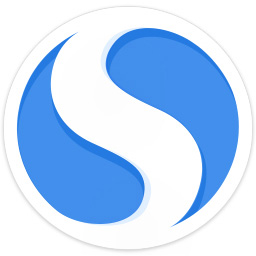在搜狗浏览器中如何添加扩展插件呢?不太熟悉的就和小编一同去下文好好看看下在搜狗浏览器中实行添加扩展插件的详细步骤。
打开搜狗浏览器,右击标题栏空白处,从弹出的菜单中选择“扩展栏”项。

接着在地址栏下方会显示“扩展栏”,点击“扩展”下拉列表,从其下拉菜单中选择“扩展管理”项。

在“扩展管理"界面中,点击”获取更多扩展“链接进入。

接着在搜索框中,输入要使用的扩展应用,比如“截图”,点击“搜索”按钮。

待搜索结果出现后,点击“安装”按钮。

此时将自动下载并弹出安装扩展插件的窗口,直接点击“确定”按钮。

最后就会发现在工具箱处已经成功安装“截图”工具啦。点击即可使用。

上文就是在搜狗浏览器中实行添加扩展插件的详细步骤,你们都学会了吗?
 天极下载
天极下载